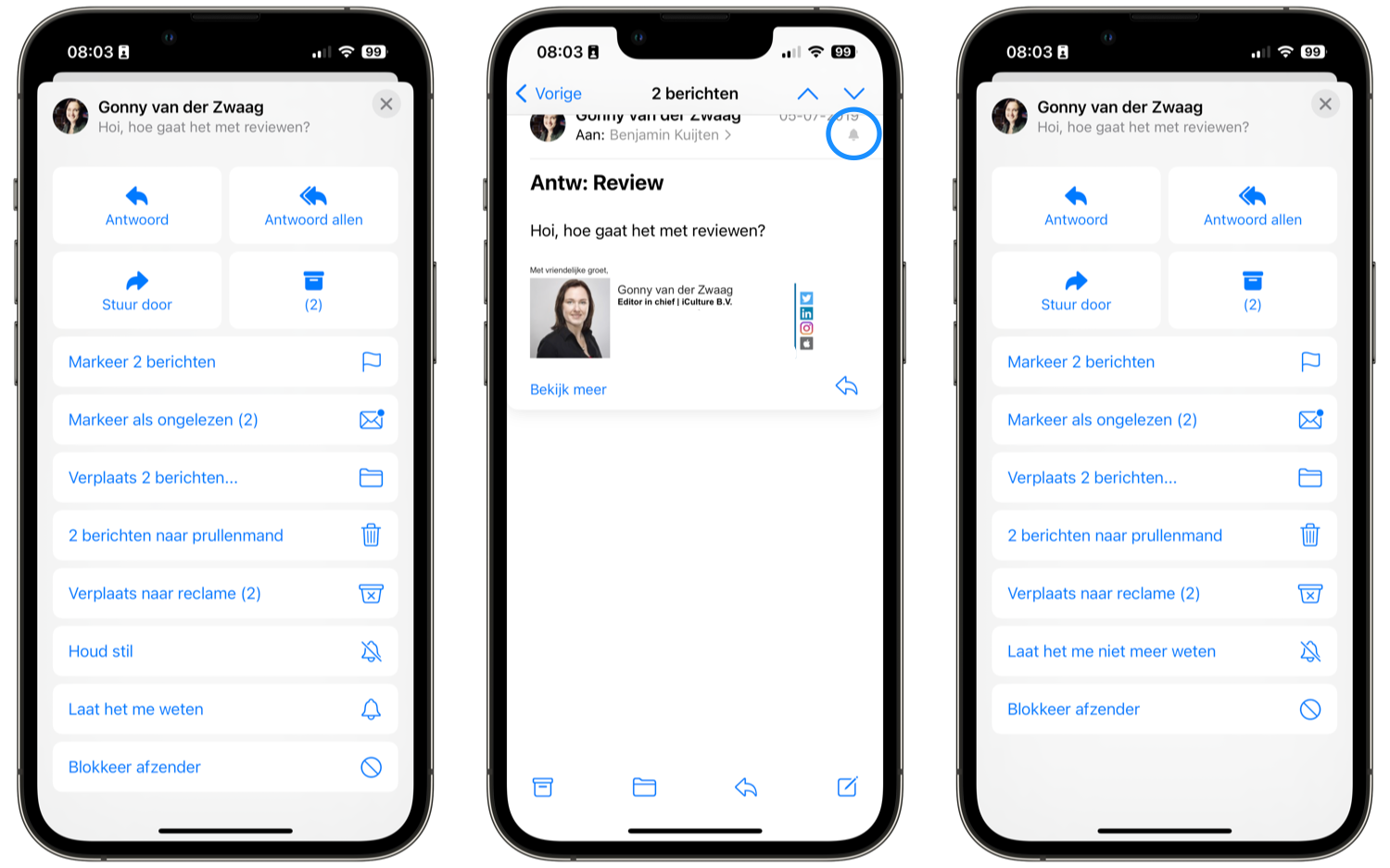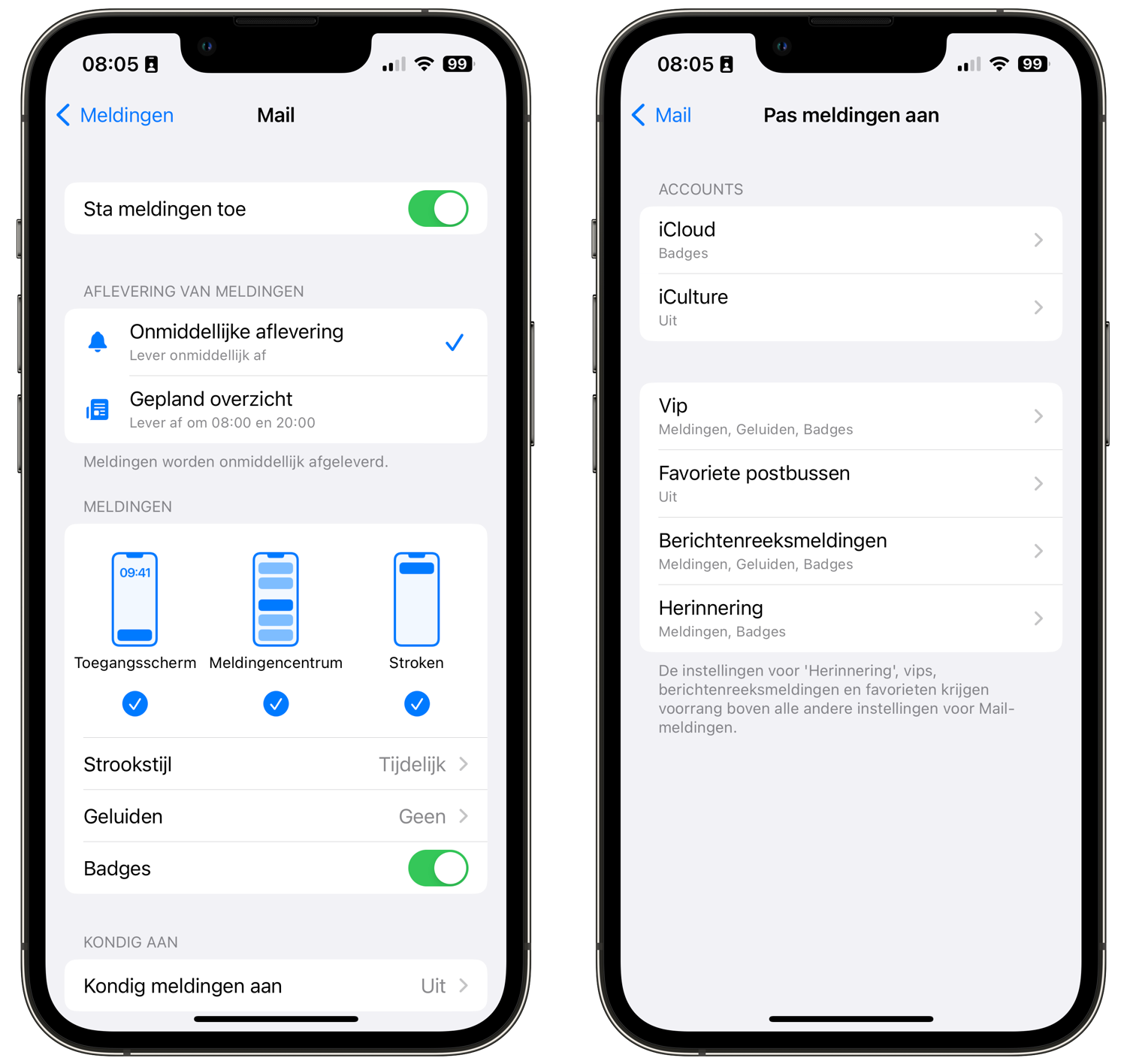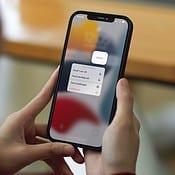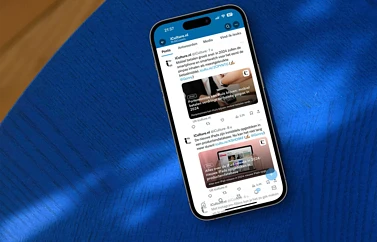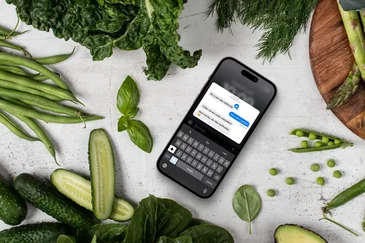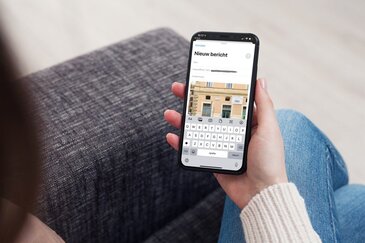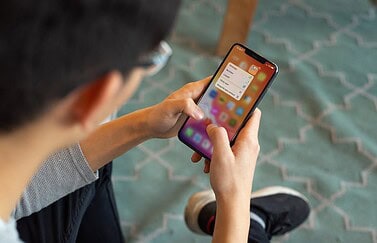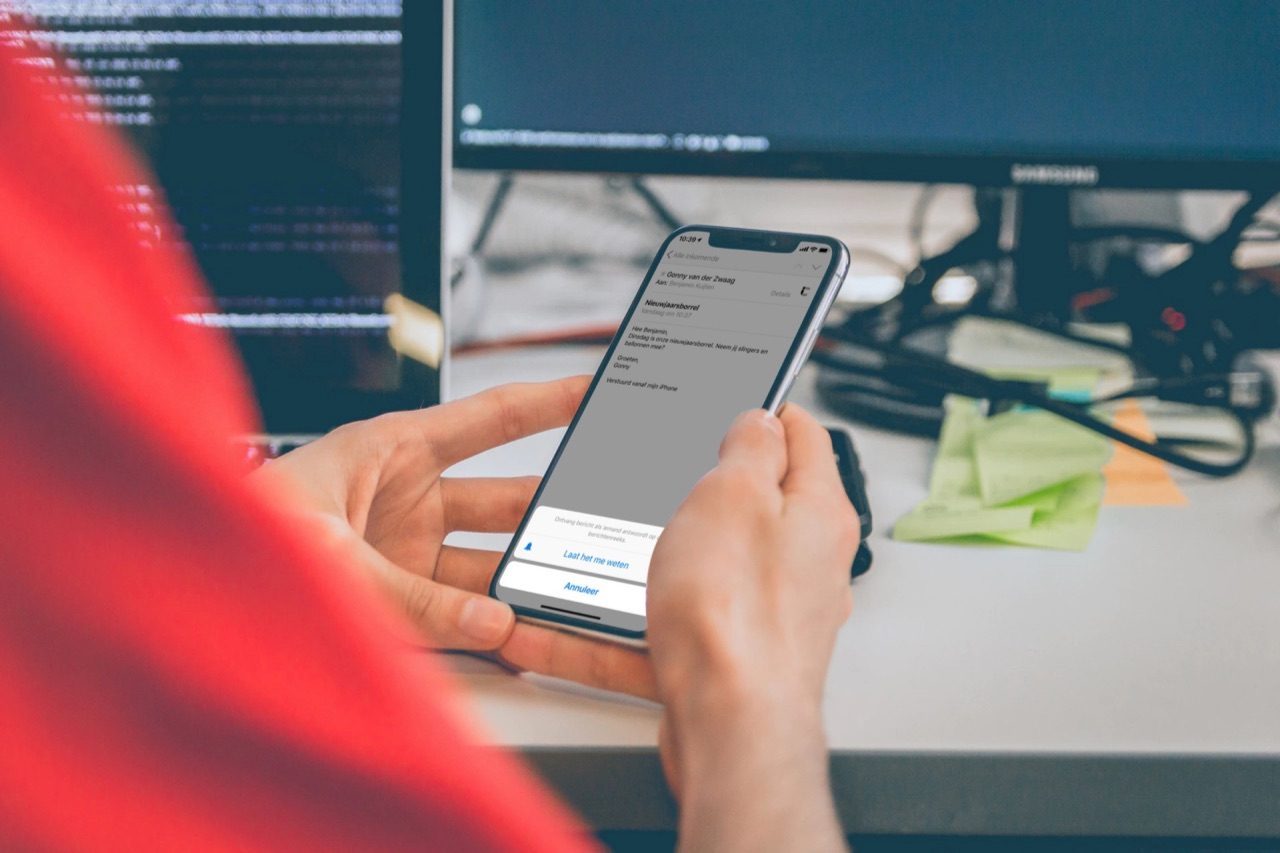
Ontvang notificaties voor specifieke e-mails op je iPhone en iPad
Als je gedurende de dag heel veel mails krijgt en niet van elke nieuwe e-mail een melding wil ontvangen, kun je deze het beste uitschakelen. De kans is dan wel aanwezig dat je belangrijke mailtjes mist. Gelukkig kun je voor afzonderlijke mailtjes meldingen instellen, zodat je op de hoogte gehouden wordt van nieuwe mails over hetzelfde onderwerp. Dit zijn meldingen voor e-mailberichtenreeksen. Het inschakelen van deze functie is in een paar stappen gedaan.
Zo stel je notificaties voor e-mailberichtenreeksen in
De optie om berichten te ontvangen voor specifieke e-mailconversaties is verstopt in de Mail-app. Je stelt dit als volgt in:
- Open de Mail-app en kies de mail of conversatie waar je een melding van wil krijgen bij nieuwe antwoorden.
- Tik rechtsonder op het antwoordpijltje.
- Scroll naar onderen en tik op Laat het me weten.
Je krijgt nu een melding zodra er iemand gereageerd heeft in de conversatie. Deze functie werkt zowel met mailtjes tussen twee mensen als bij e-mails met meerdere personen. Zodra er geantwoord wordt op de e-mail en het onderwerp behouden blijft, krijg je daarvan een notificatie. Aan het belletje bij de e-mail zie je dat er een melding voor die conversatie ingesteld is.
Meldingen voor e-mailberichtenreeksen aanpassen
Zodra je dit inschakelt, verschijnt er in de Instellingen-app een nieuwe optie om het type meldingen aan te passen. Dit doe je als volgt:
- Open de Instellingen-app en tik op Berichtgeving.
- Kies in de lijst met apps voor Mail.
- Tik vervolgens op Berichtenreeksmeldingen. Je ziet deze optie alleen als je de stappen zoals hierboven doorlopen hebt en meldingen voor een specifieke mail ingeschakeld hebt.
- Stel in waar en hoe je de meldingen wil ontvangen: op het toegangsscherm, in het Berichtencentrum en als stroken. Bij stroken kun je ook kiezen voor tijdelijke meldingen of meldingen die blijven staan tot je zelf actie ondernomen hebt.
Deze functie is erg handig. Als je géén pushberichten wil voor iedere e-mail in je inbox maar wél voor specifieke e-mailconversaties, dan kun je dat op deze manier precies zo instellen als je zelf wilt. Je kunt zelfs de notificaties voor alle e-mailaccounts uitschakelen en alleen meldingen voor e-mailberichtenreeksen gebruiken. E-mailconversaties waarvoor je notificaties ontvangt herken je aan het belletje-icoontje dat naast het bericht staat.
Als je geen meldingen van een specifieke e-mail meer wil ontvangen, herhaal je de stappen bij het instellen. Kies dan voor Laat het me niet meer weten.
Lees ook onze tip over het uitschakelen van meldingen op iPhone en iPad.
Taalfout gezien of andere suggestie hoe we dit artikel kunnen verbeteren? Laat het ons weten!